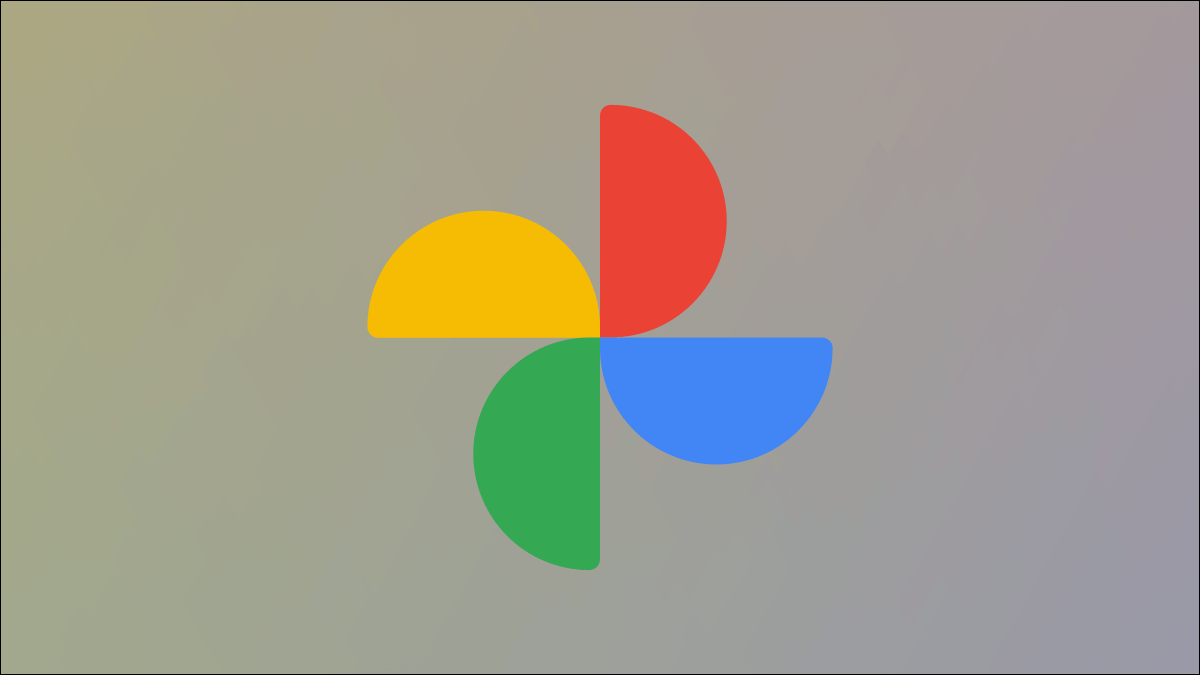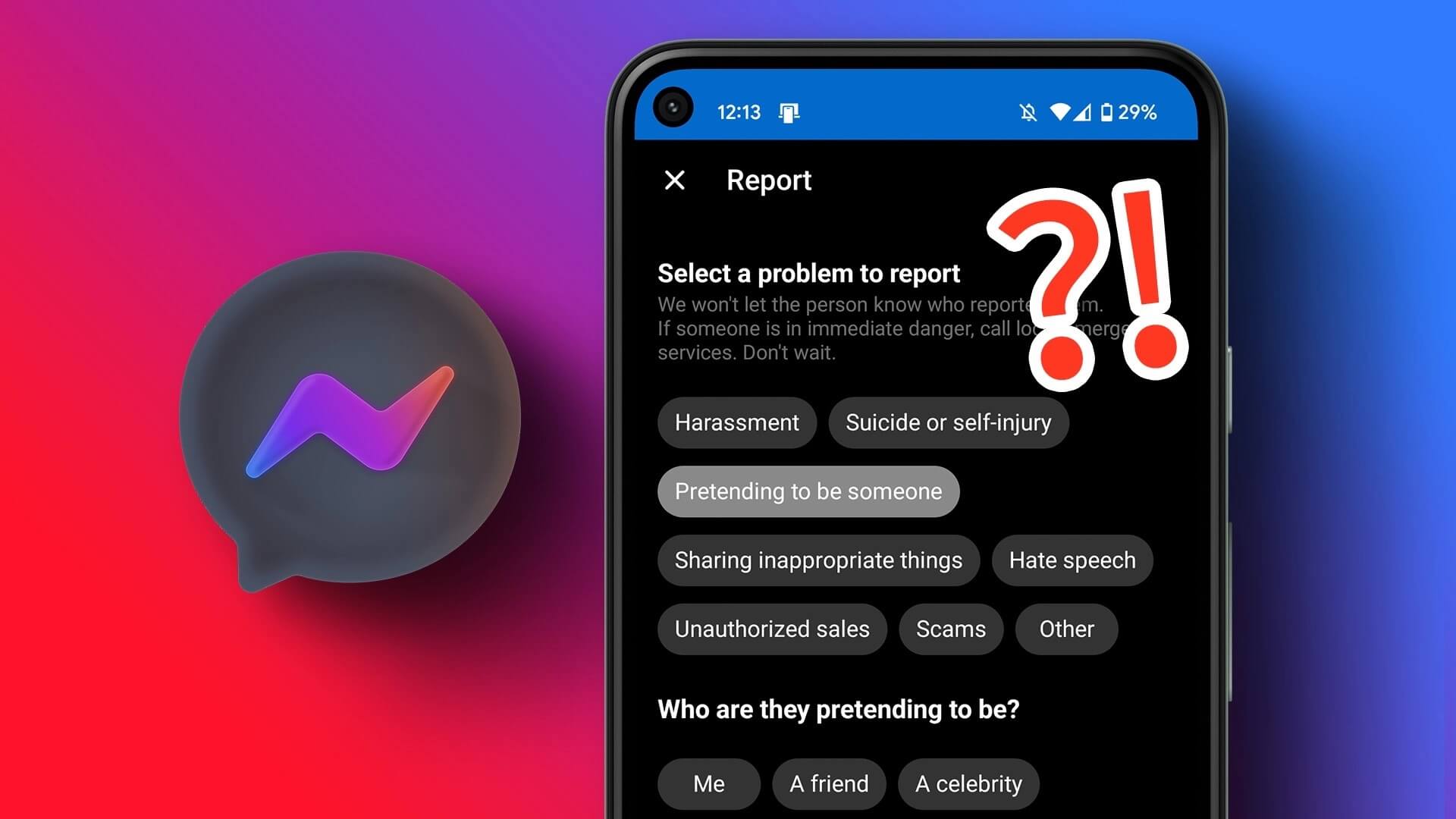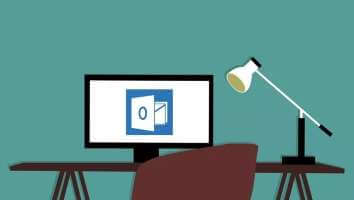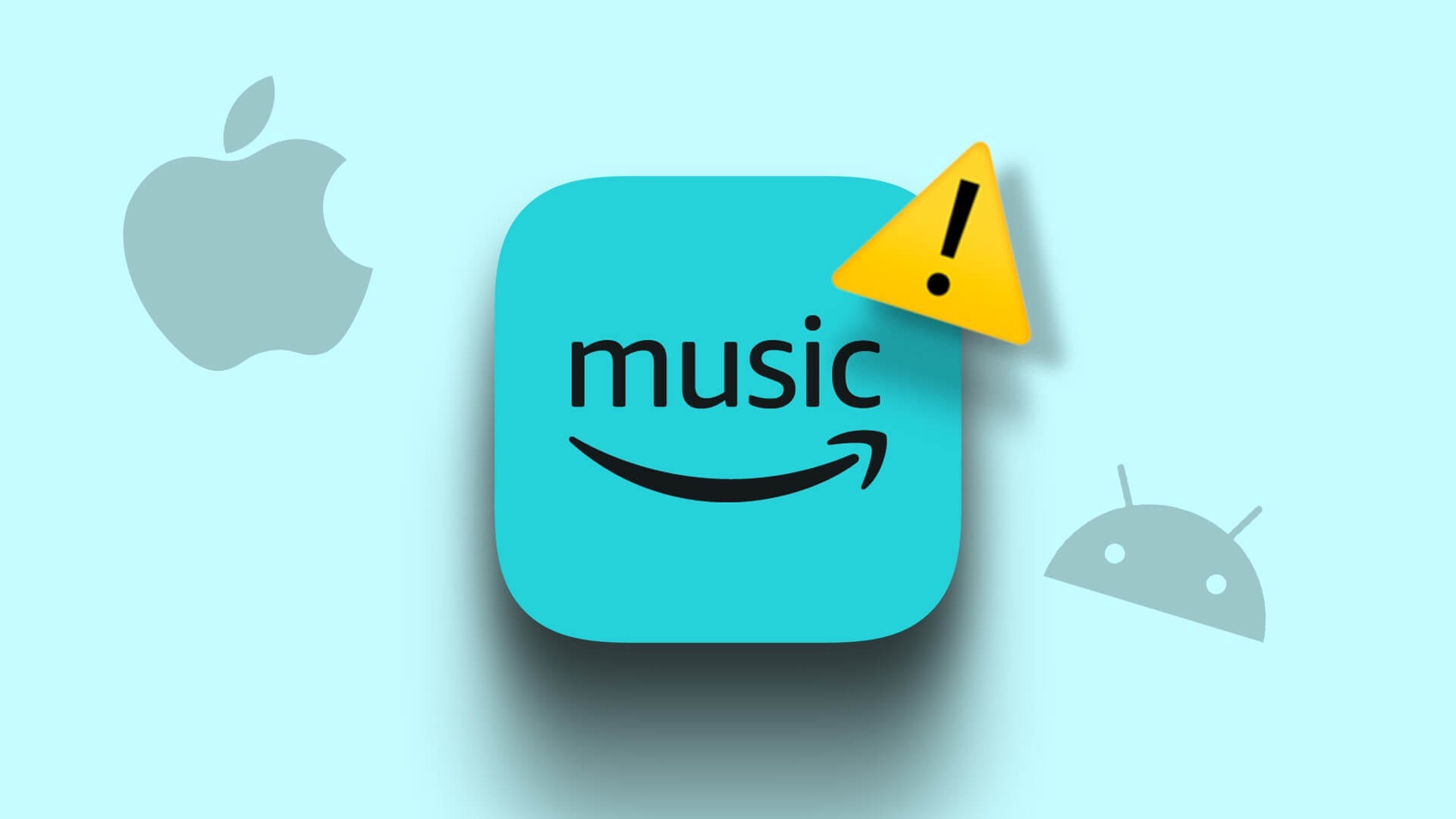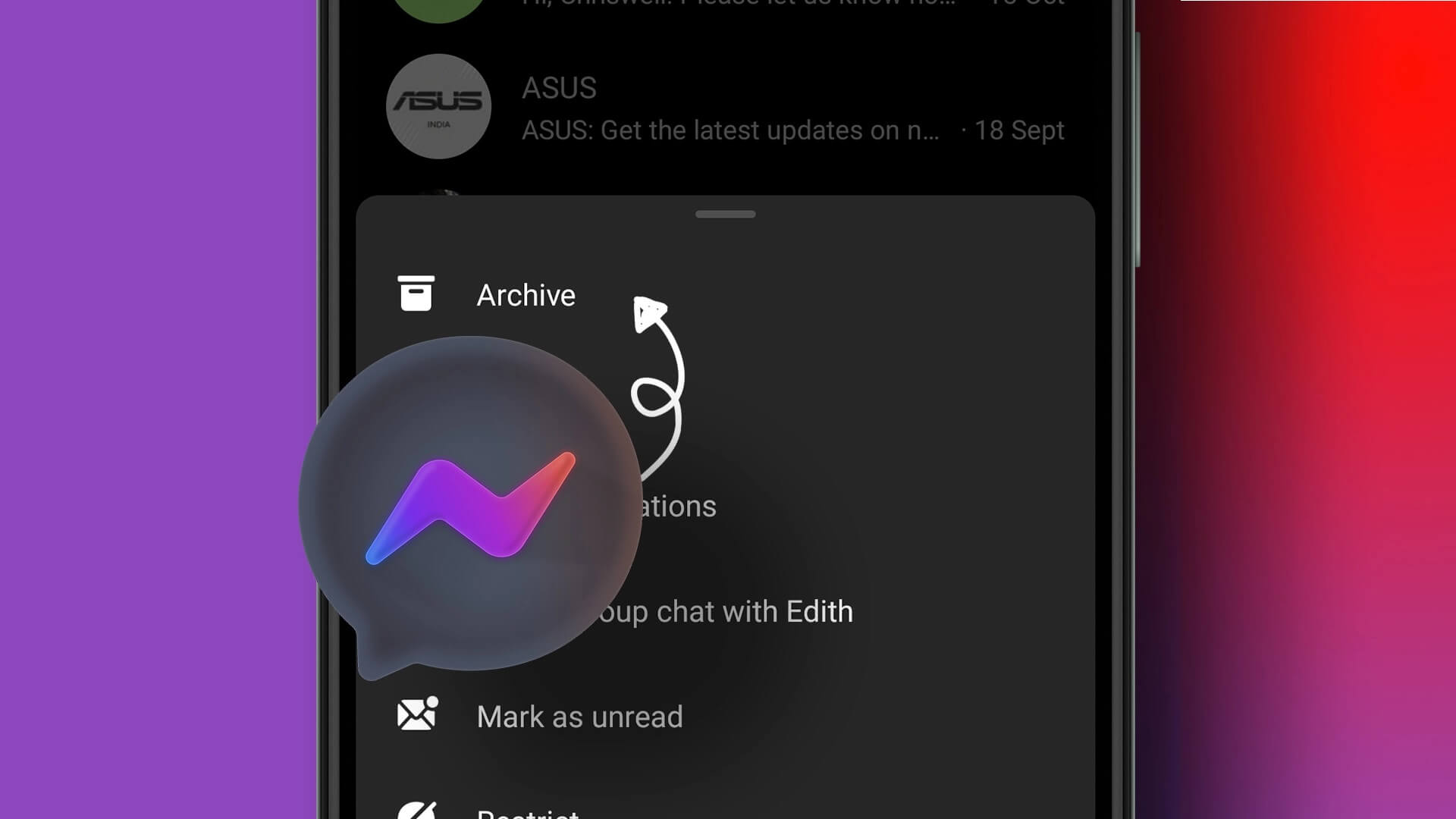تظهر صورة ملفك الشخصي في Google في جميع أنواع الأماكن. على سبيل المثال ، عندما تترك تعليقًا على Google أو ترسل بريدًا إلكترونيًا إلى شخص ما في Gmail ، سيرى الأشخاص صورة ملفك الشخصي. وإليك كيف يمكنك تغييره.
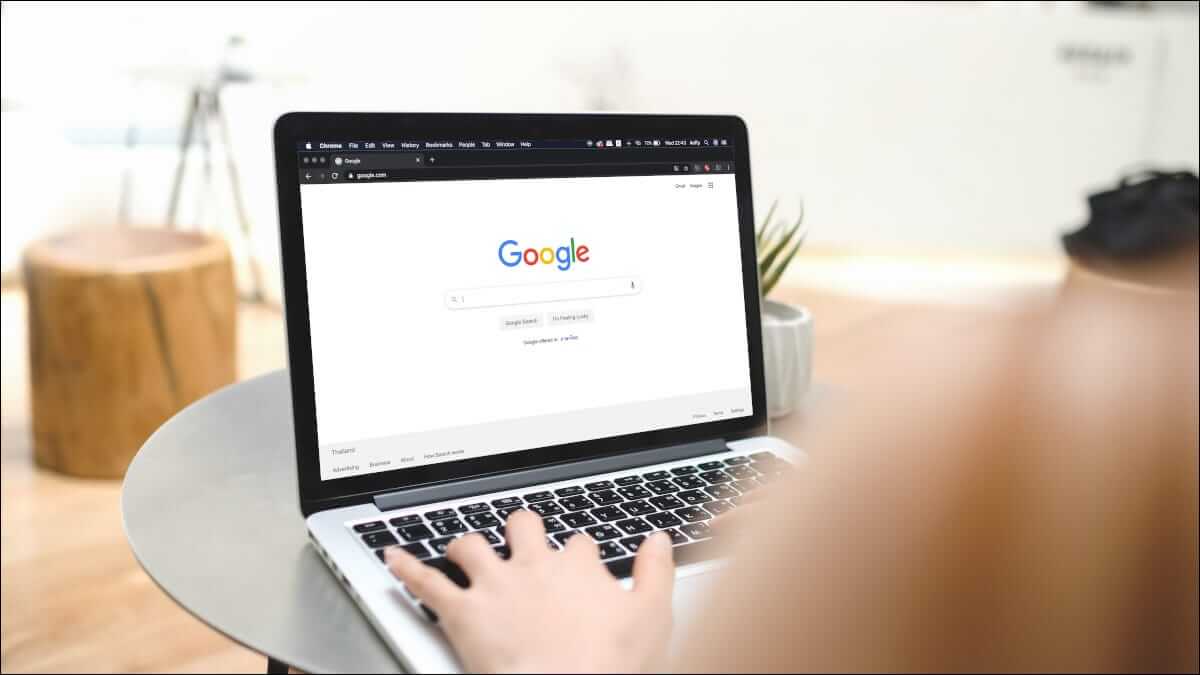
كيفية تغيير صورة ملف تعريف Google الخاص بك على جهاز الكمبيوتر الخاص بك
لتغيير صورة ملف تعريف Google الخاص بك على كمبيوتر Mac أو Windows أو Linux ، افتح أي متصفح ، وقم بزيارة Gmail ، ثم قم بتسجيل الدخول إلى حسابك. انقر على “صورة الملف الشخصي” في الزاوية العلوية اليمنى من النافذة.
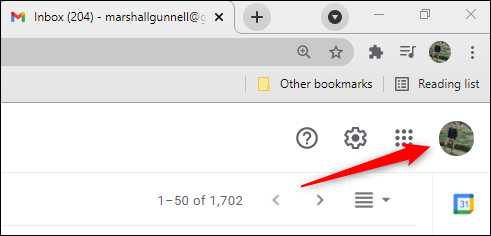
في القائمة التي تظهر ، انقر فوق رمز الكاميرا بجوار صورة ملفك الشخصي.
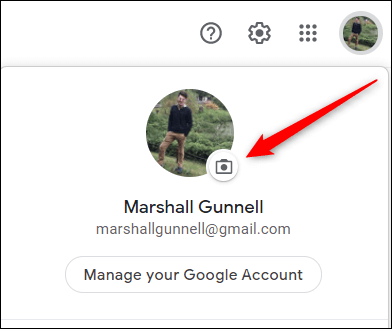
ستظهر نافذة “تحديد صورة الملف الشخصي”. هنا ، يمكنك تحميل صورة من جهازك المحلي باستخدام علامة التبويب “تحميل الصور” عن طريق سحب الصورة وإفلاتها. يمكنك أيضًا النقر فوق الزر “تحديد صورة من جهاز الكمبيوتر الخاص بك” واختيار صورة من متصفح الملفات بجهاز الكمبيوتر.
أو يمكنك اختيار صورة من ألبوم صور Google الخاص بك باستخدام علامة التبويب “صورك“.
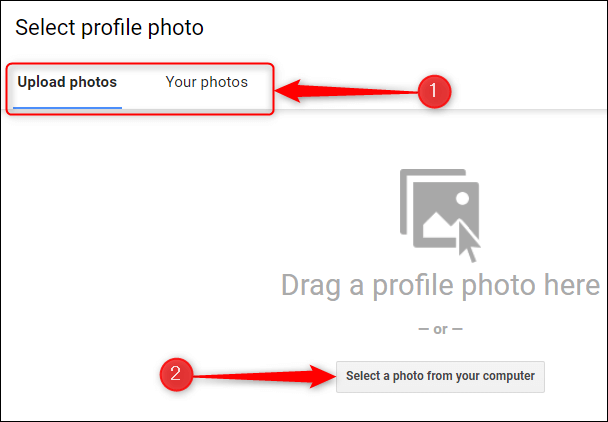
بعد ذلك ، انقر واسحب المقابض الموجودة في كل ركن من أركان المربع لاقتصاص صورة ملفك الشخصي. ستتم إزالة المناطق التي لم يتم تمييزها من الصورة. يمكنك أيضًا تدوير صورتك بالنقر فوق الزر “يسار” و “يمين” على يمين الصورة.
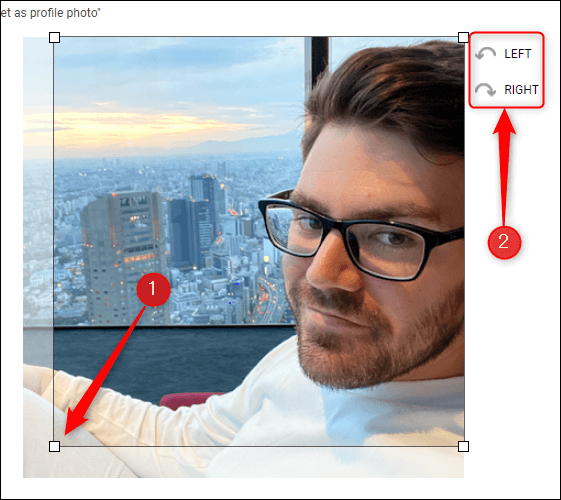
أخيرًا ، انقر فوق الزر “تعيين كصورة ملف شخصي” في الزاوية اليسرى السفلية من النافذة.
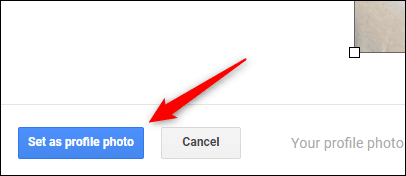
تم تعيين صورة ملفك الشخصي الجديدة في Google. قد يستغرق التغيير بضع لحظات لينعكس عبر جميع تطبيقات Google.
كيفية تغيير صورة ملف تعريف Google الخاص بك على جهازك المحمول
لتغيير صورة ملفك الشخصي في Google على جهازك المحمول ، ستحتاج إلى تثبيت تطبيق Gmail لجهاز iPhone أو iPad أو Android.
افتح تطبيق Gmail وانقر على “صورة الملف الشخصي” في الزاوية العلوية اليمنى من الشاشة.
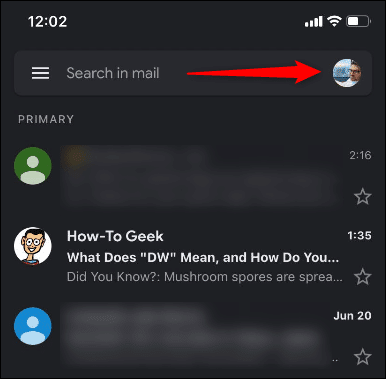
بعد ذلك ، انقر على “أيقونة الكاميرا” التي تظهر بجوار صورة ملفك الشخصي.
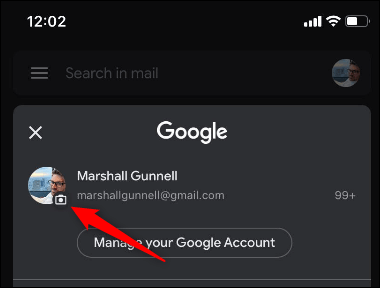
في الشاشة التالية ، انقر على “تغيير“.
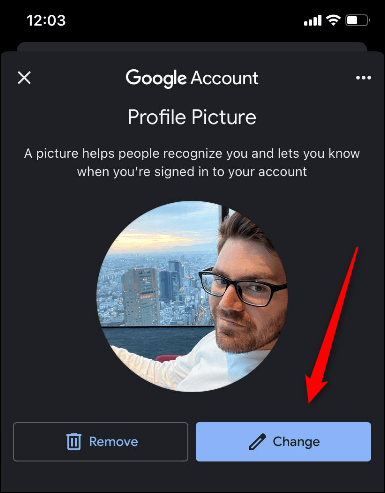
يمكنك الآن اختيار صورة جديدة عن طريق اختيار إما “التقاط صورة” الذي يفتح لك الكاميرا لالتقاط صورة جديدة ، أو “اختيار من الصور” الذي يفتح ألبوم الصور بهاتفك.
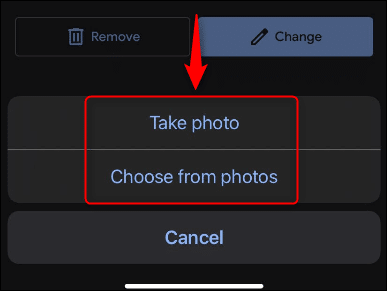
بمجرد تحديد صورة ، يمكنك اقتصاص الصورة المحددة عن طريق ضم إصبعين أو إبعادهما على شاشتك للتكبير أو التصغير ، على التوالي. ستتم إزالة المنطقة التي لم يتم تمييزها من الصورة.
اضغط على “اختيار” عندما تكون جاهزًا.
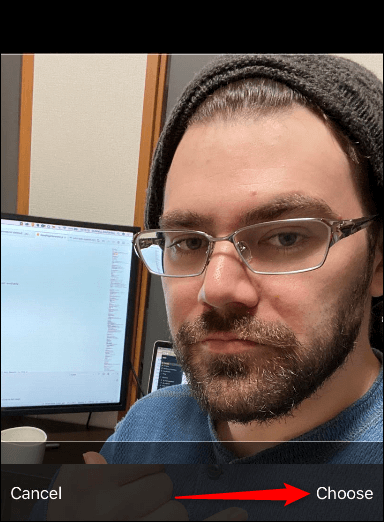
تم الآن تحديث صورة ملفك الشخصي في Google. قد يستغرق التحديث بعض الوقت لينعكس عبر جميع تطبيقات Google.
هذا كل ما في الأمر لتحديث صورة ملفك الشخصي في Google. إذا كنت مهتمًا بمعرفة الصور التي استخدمتها سابقًا كصورة للملف الشخصي ، فيمكنك التحقق من ألبوم “صور الملف الشخصي” في أرشيف ألبوم صور Google.